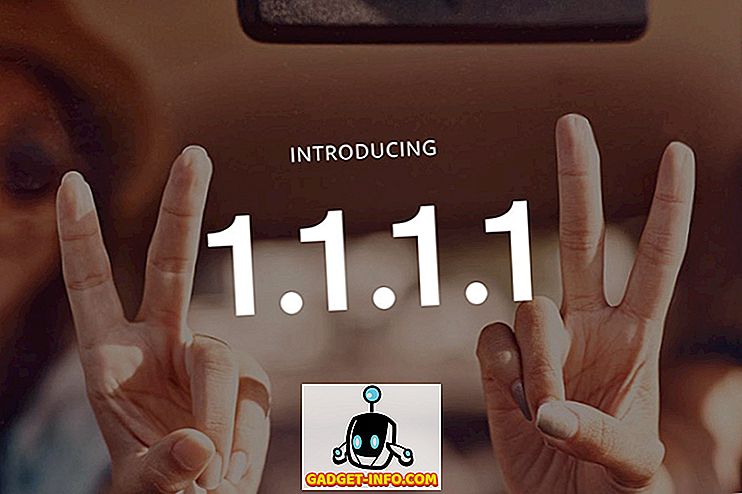Вече говорихме подробно за това как можете да предавате поток от GoPro Hero 4 към Periscope, и докато Twitter е добра платформа, Facebook Live е много по-широко използван и вероятно ще ви позволи да се свържете с по-широка и по-лична аудитория., Приложението на Facebook обаче, за разлика от Periscope, не поддържа директно стрийминг от GoPro. Ако искате да предавате поток към Facebook Live от камерата на GoPro, не го изпотявайте, защото ви покриваме. Просто прочетете, за да научите как можете да използвате GoPro камерата си, за да предавате поток във Facebook.
За да се предавате на Facebook от вашия GoPro, ще ви е необходим GoPro App и приложение наречено Live4, като и двете са безплатни. Също така, тествахме този метод с GoPro Hero 4, но той трябва да работи добре с всички последни GoPro камери.
Свързване на GoPro с телефона
Ще трябва да следвате стъпките по-долу, за да сдвоите GoPro с телефона си. Използвам iPhone, но всички стъпки ще са същите и за Android, така че следвайте:
1. Стартирайте приложението GoPro на телефона си и натиснете „ Свързване на камерата “.

2. Изберете вашата камера от списъка на GoPro камерите в приложението.

3. Следвайте указанията на екрана, за да сдвоите GoPro с приложението за телефона и след това да свържете телефона с WiFi на камерата. Това ще ви позволи да управлявате вашия GoPro от телефона и да го използвате като дистанционен визьор и др.

Предаване на живо на Facebook с помощта на приложението Live4
Използването на приложението Live4 е далеч най-лесният начин да отидете на живо от Facebook от вашия GoPro и е напълно безплатно. Ето как можете да използвате приложението Live4 с GoPro и да предавате на живо във Facebook:
1. Стартирайте приложението Live4 и натиснете иконата “ + ” в долната лента с инструменти. Live4 ще ви помоли да влезете с вашия Twitter или Facebook ID. Изберете Facebook и оторизирайте приложението.

2. Live4 ще ви помоли за няколко разрешения, да ги предоставите. След това ще бъдете отведени до екрана на живо стрийминг, като камерата на телефона ви е избрана по подразбиране. Докоснете опцията, в която се казва, че “GoPro” и Live4 ще започне да приема входа от камерата на GoPro, при условие че сте свързали GoPro с телефона си. На екрана има и опции за въвеждане на заглавие за потока ви на живо, така че хората да могат да знаят за какво става въпрос, преди да започнат да го гледат.

3. Преди да започнете да предавате на живо, докоснете иконата “ f ” в долния десен ъгъл, за да активирате “ Споделяне във Facebook ” и след това можете да стартирате прякото предаване на живо на Facebook. Потокът ви на живо ще бъде достъпен във Facebook и хората, на които е разрешено да виждат публикациите ви, ще могат да го гледат.

Това е основно всичко, което трябва да направите, за да се предавате на Facebook от GoPro камера. Когато разрешавате приложението във Facebook, можете да редактирате получената информация и можете също да промените аудиторията по подразбиране, към която ще се движи потокът в реално време, за да се гарантира, че само хората, за които искате да се предава потокът ви на живо видими, са тези, които могат да го наблюдават. Има още няколко опции за персонализиране, налични в приложението Live4, включително възможността да споделяте (или да не споделяте) вашето местоположение в потока на живо, или да направите потока на живо „Публичен“ или „Личен“.
Персонализирайте своя Live4 опит:
Освен стрийминг на живо на Facebook, приложението Live4 също така предава съдържанието ви на живо в собствената си мрежа, където други хора, които използват приложението, могат да го гледат, харесват и коментират. Можете също да гледате предавания на живо от други потребители, като отидете на началния екран на приложението, и докоснете потока в реално време, който искате да гледате. Мрежата на приложението е доста активна и шансовете са, че ще намерите някого или другото на живо в приложението, без значение кога го проверите.
Live4 също така спестява вашите предавания на живо като архиви, така че вие и другите можете да го гледате по-късно. В случай, че искате да изтриете запазените си видеоклипове, можете просто да натиснете върху иконата в долния десен ъгъл на лентата с инструменти и да плъзнете видеоклипа си наляво, за да се покаже опцията за изтриване. Докоснете тази опция, за да изтриете видеоклипа си от приложението.

Ако докоснете „ иконата на зъбно колело “ в горния десен ъгъл на екрана, ще можете да добавите автоматични маркери към вашите предавания на живо, да получите достъп до поддръжката на Live4 и политиката за поверителност, както и да се регистрирате от профила си във Facebook. Въпреки това, Live4 няма да ви позволи да предавате поток, освен ако не сте влезли в Facebook или Twitter.
Разгледайте нашия видеоклип за това как да живеете на Facebook и Twitter с помощта на GoPro:
Изтеглете онлайн във Facebook на живо от GoPro Camera
Facebook Live е отлична платформа за свързване с потребители и вашите последователи; или да построиш след себе си. Тъй като Facebook направиха техния Facebook Live API отворен за разработчици от трети страни, все повече и повече приложения се появяват, което позволява на хората да живеят поток към Facebook и с добра причина. Общността на Facebook е много динамична и активна. Ако имате GoPro и се чудите кога ще можете да предавате на живо от вашия GoPro на Facebook Live, сега знаете как можете да го направите. Затова продължете да пускате вашите приключения във Facebook на живо от вашия GoPro.
Бихме искали да знаем дали някога сте живели поток от вашия GoPro и как сте го направили? Какви приложения изпробвахте и какъв беше вашият опит? Кажете ни, ако знаете за приложение или метод за прехвърляне към Facebook Live от GoPro, които може да сме пропуснали, и ако имате някакви проблеми с използването на приложенията, които споменахме в тази статия, не се колебайте да ни изпратите ред раздела за коментари по-долу.